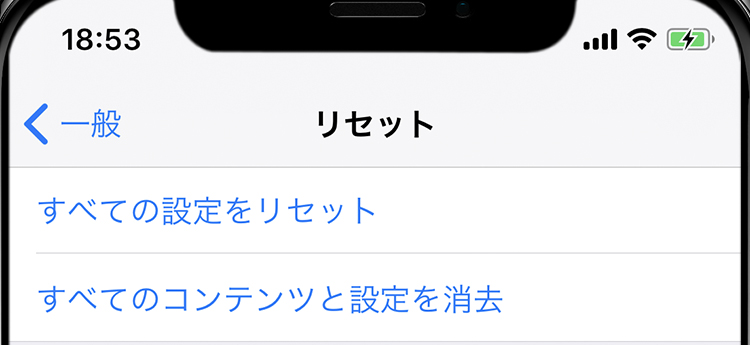iPhone リセット、2 ファクタ認証やアクティベーションロックをクリア して、安全に個人情報をすべて削除します。
ご注意いただきたい点は、Apple ID で iCloud にサインインした状態のまま、連絡先、カレンダー、リマインダー、書類、写真、その他 iCloud の情報を手動で削除しないでください。iCloud サーバや、iCloud にサインインしている他のすべてのデバイスからもコンテンツが削除されてしまいます。
データの削除は iPhone に任せて手動での削除は止めましょう。
iPhone リセット する前に
- POINT
- 1. Apple ID 2 ファクタ認証の確認
- 2. iPhone をバックアップする
- 3. アクティベーションロック解除を行う
- 4. iPhone をリセットする
リセットされる前にご確認いただきたいポイントをまとめました。番号に沿って設定いただければ安全にデータを削除できます。分からない事があればリンク先でご確認ください。
バックアップから復元する際 Apple ID にサインイン出来なくなる事があります。2 ファクタ認証を解除(クリア)できる設定で Apple ID を守るをしましょう。
買取店へ査定に出される場合やオークションへの出品、ご家族、お友達に譲渡される際はデータを削除する前にアクティベーション出来る設定をしましょう。方法が分からない場合は iPhone 探すのアクティベーションロック解除方法をご参照ください。
すべてのコンテンツと設定を消去
「設定」>「一般」>「リセット」>「すべてのコンテンツと設定を消去」の順にタップしてください。
ポイントは「すべてのコンテンツと設定を消去」でリセットする事です。他のリセットですとデータを全て削除出来ません。
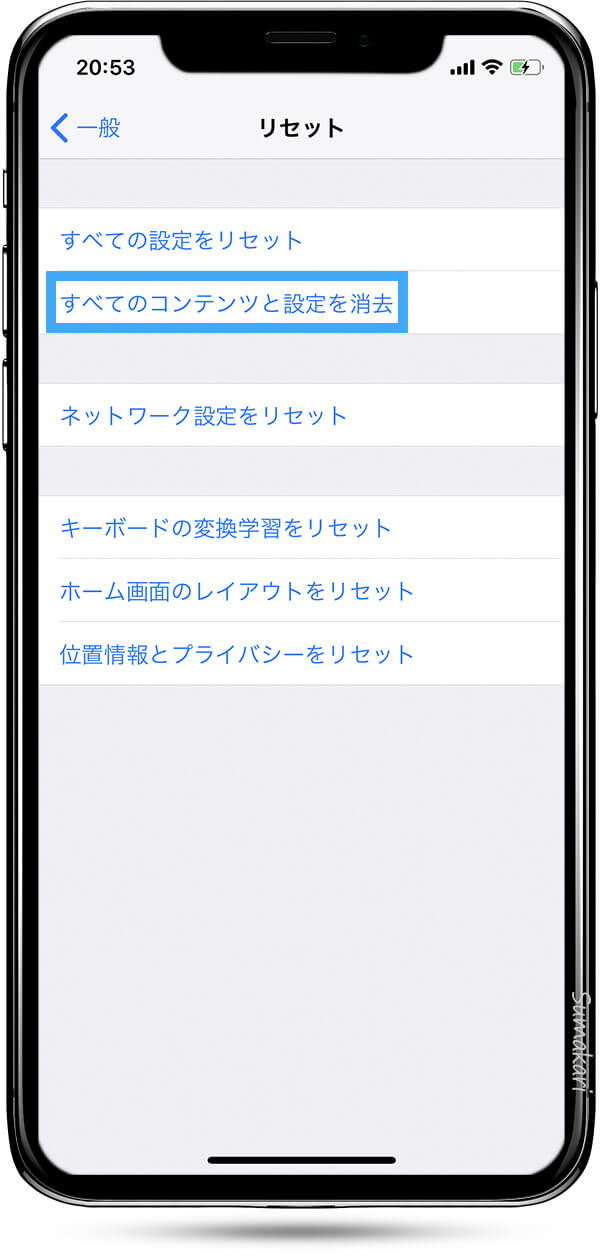
「パスコード」を入力して「iPhone を消去」を二度タップします。
しばらく待つと、iPhone のデータが消去されます。
iPhone の状態によって、データが完全に消去されるまで数分かかる場合があります。
iPhone リセット、2 ファクタ認証やアクティベーションロックをクリア まとめ
お疲れさまでした。iPhone リセットでデータを全て消去しました。
譲渡、売却される際の設定項目は買取ガイドで詳しくまとめています。お友達やご家族に譲られる場合や、オークション出品時にも有効になります。是非参考にしてください。